حل مشکل هنگ کردن اینترنت تلویزیون اندرویدی - به روز رسانی اسفند 1402
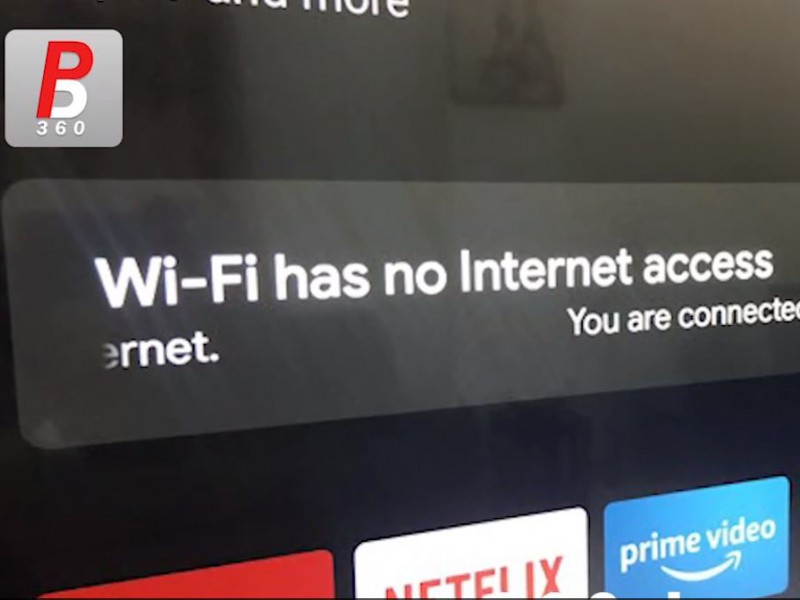
عزیزانی که به تازگی با مشکل هنگ کردن وای فای روبرو می شوند، و حتی با تنظیم دستی تاریخ و ساعت مشکل آنها برطرف نمی شود، این نکته را جهت تنظیم تاریخ و ساعت توجه داشته باشند. در مرحله ی set time zone ، به جای قرار دادن روی Iran Standard Time +3.30 گزینه ی Standard Universal time 00.00 ناحیه ی خود را قرار دهند. در بعضی از نسخه های اندروید تی وی این گزینه با عنوان Standard Mean Time 00.00 نیز نشان داده شده است.
راهنمای مقالات آموزشی تلویزیون شیائومی Mi TV 4S
ضمن تبریک به خریداران محترم برای حسن انتخاب خود در مورد تلویزیون اندرویدی شیائومی Mi TV 4S، به اطلاع این عزیزان می رساند می توانند برای مطالعه ی مقالات آموزشی به صفحات آنها در زیر مراجعه نمایند:
- نصب و راه اندازی تلویزیون شیائومی MiTV 4s
- راه اندازی کروم کست و انداختن تصویر موبایل بر روی تلویزیون شیائومی
- چگونه موبایل خود را به ایرموس، موس و کیبورد تلویزیون اندرویدی شیائومی تبدیل کنیم؟
قطعی اینترنت علی رغم وصل بودن وای فای
اگر از جمله صاحبان تلویزیون های اندرویدی مانند سونی و شیائومی باشید، مطمئناً با مشکل هنگ کردن اینترنت بدون هیچ دلیل منطقی برخورد کرده اید. چنین قطعی اینترنت در تلویزیون اندرویدی اصطلاحاً WIFI Freezing نامیده می شود. میزان حاد بودن مشکل می تواند درجات مختلفی داشته باشد. در برخی از موارد فقط گوگل پلی استور قطع می شود. در صورت بدتر شدن اوضاع، اپ های غیر ایرانی از کار می افتد. در مرحله ی آخر حتی اپ های ایرانی مانند فیلیمو و نماوا نیز از کار می افتند. چنین اتفاقی وقتی می افتد که تلویزیون به صورت کانکشن یا اتصال WIFI به مودم و یا روتر شما متصل است، ولی هیچ اینترنتی دریافت نمی کند. زیاد نگران چنین اتفاقی نباشید چرا که راه حلی بسیار ساده دارد. لازم به ذکر است که این مشکل در اندروید های 9 و 10 بیشتر شایع است.
راه حل مشکل هنگ کردن اینترنت
در ابتدا باید گفتکه هنوز علت این مشکل معلوم نیست ولی مشخصا برای ریجن یا ناحیه ی ایران اتفاق می افتد. چنین حادثه ای را می توان به فعال نبودن برخی سرویس های گوگل برای ایران دانست. با این حال، راه حل مشکل بسیار ساده است.
قبل از شروع، از موارد زیر مطمئن شوید تا اشتباهی مسیر نادرستی را طی نکرده باشید:
1- از اینترنت داشتن مودم یا روتر با یک دستگاه دیگر مانند موبایل اطمینان حاصل نمایید.
2- از اتصال تلویزیون به مودم یا روتر از طریق وای فای مطمئن شوید. خاطر حمع شوید که تلویزیون به مودم یا روتر صحیح وصل شده است. نام کانکشن مودم شما در منوی تنظیمات تلویزیون نشان داده می شود.
حال باید وارد منوی تنظیمات شوید و مسیر زیر را تا منوی فرعی طی کنید.
setting/preferences/date and time
در منوی date and time با تصویر زیر رو به رو هستید:
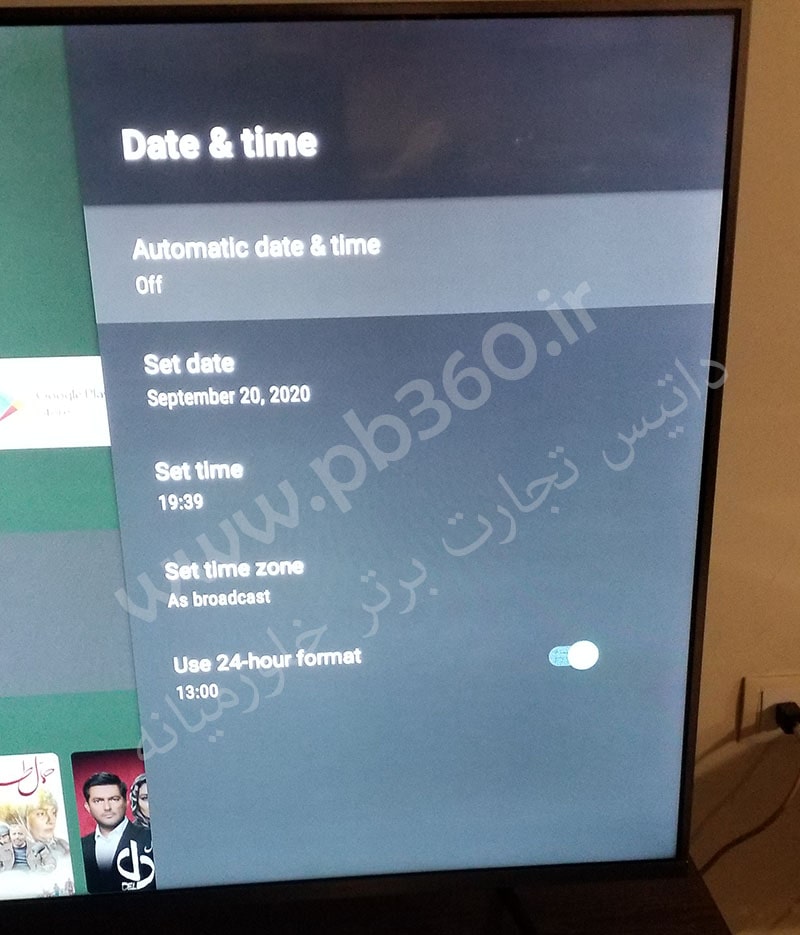
برای حل مشکل فقط کافی است که گزینه های زیر را تغییر دهید:
1- گزینه اول که automatic date & time را خاموش یا off کنید.
2- گزینه ی چهارم که set time zone است را روی Iran Standard Time +3.30 قرار دهید.
3- در گزینه ی دوم تاریخ دقیق میلادی را به صورت دستی تنظیم کنید.
4- در گزینه ی سوم ساعت دقیق محلی به صورت دستی تنظیم کنید.
حال در حد 5 الی 30 ثانیه صبر کنید. متناسب با سرعت اینترنت، به صورت خودکار مشکل حل می شود.
تنظیمات اضافی:
برای حصول اطمینان از عدم دریافت لوکیشن ایران از طرف اندروید باید لوکیشن را نیز خاموش کنید. برای این کار باید محل زیر در تنظیمات تلویزیون بروید.
setting/preferences/Location
گزینه ی Location Status را در حالت Off قرار دهید.
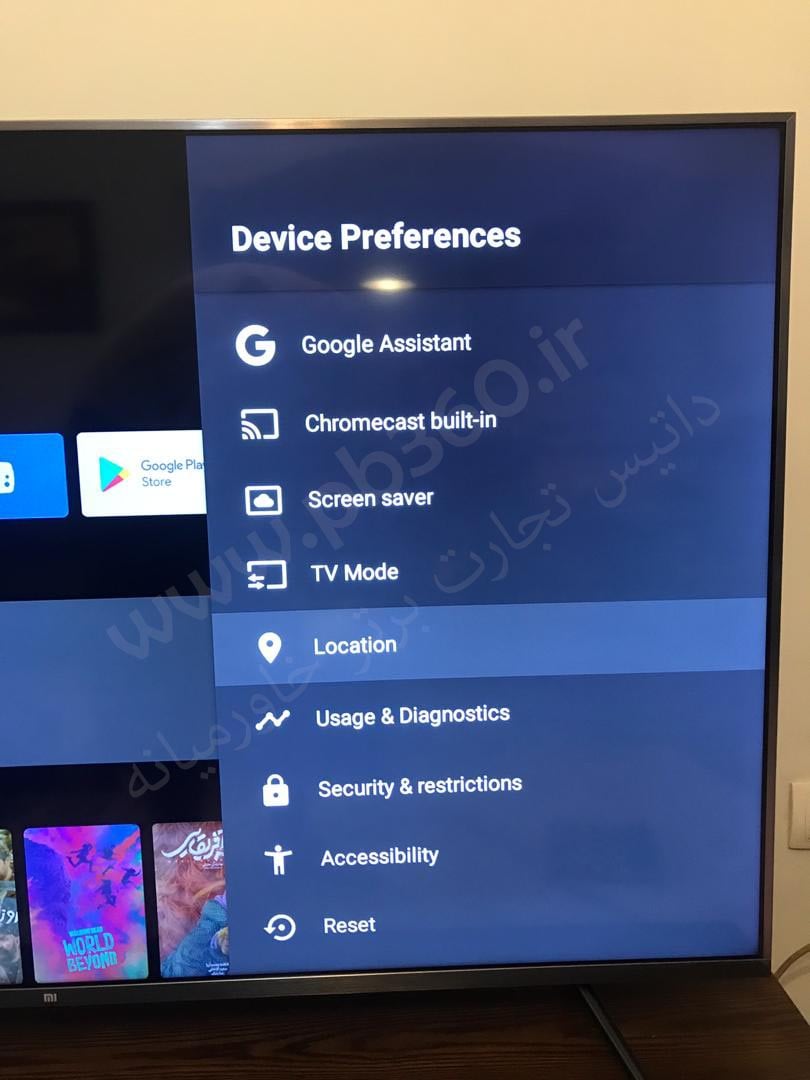
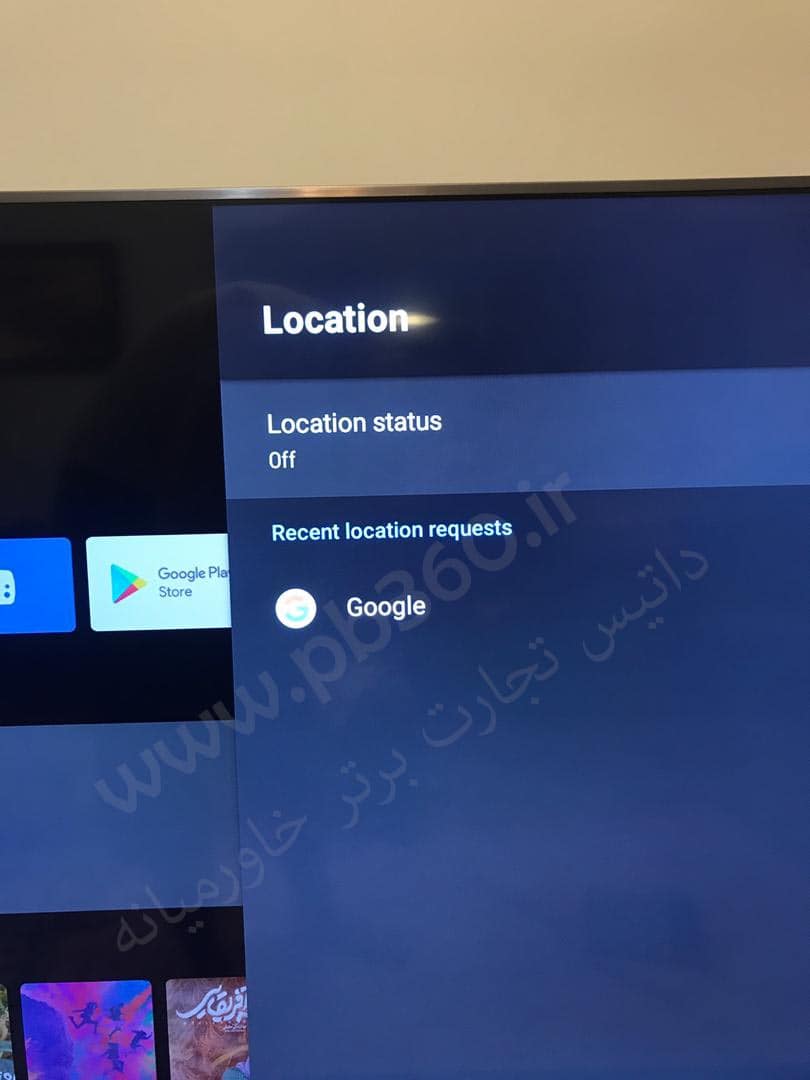
برای آموزش تصویری مشکل فوق، می توانید به ویدئوی آن در آپارات مراجعه کنید.





































